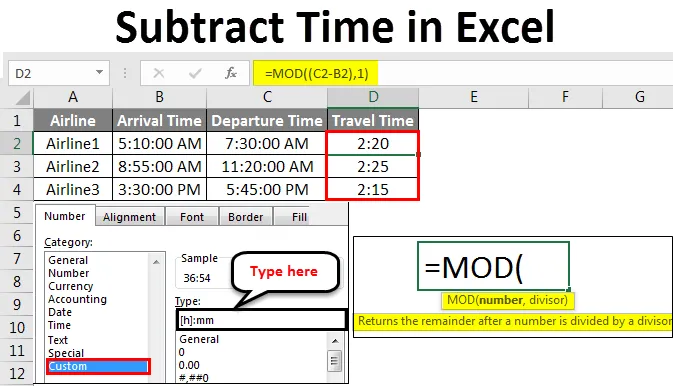
Temps de soustraction Excel (Table des matières)
- Soustraire le temps dans Excel
- Comment soustraire du temps dans Excel?
Soustraire le temps dans Excel
Il est facile de soustraire du temps dans Excel, mais conserver le format requis va un peu plus loin. Il est possible de soustraire le temps en sélectionnant la cellule avec le temps récent puis en le soustrayant avec un laps de temps plus ancien. Il n'y a pas de fonction spéciale dans excel disponible pour utiliser le temps de soustraction, en fait c'est la combinaison de différentes fonctions. Cela nous donne la différence exacte dans le temps.
Comment soustraire du temps dans Excel?
Voyons comment soustraire du temps dans Excel en utilisant quelques exemples.
Vous pouvez télécharger ce modèle Excel de soustraction de temps ici - Modèle Excel de soustraction de tempsExemple 1
Nous avons des données où une personne a été affectée à certaines tâches. Nous devons mesurer et calculer le temps nécessaire pour terminer une tâche. Par cela, nous pouvons attribuer les tâches selon le temps réel requis pour cela.
Ci-dessous le tableau où pour 3 tâches pour l'heure de début est mentionné dans la colonne B et l'heure de fin est mentionné dans la colonne C. Maintenant pour les tâches mentionnées, nous devons calculer le temps nécessaire pour les terminer.
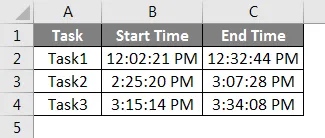
Pour soustraire le temps dans Excel, accédez à la cellule où nous devons voir la sortie du temps soustrait et tapez le signe «=» (égal). Sélectionnez d'abord l'heure dans la colonne C, puis sélectionnez l'heure dans la colonne B. Séparez maintenant l'heure avec moins («-»), ce qui soustraira l'heure comme indiqué ci-dessous.
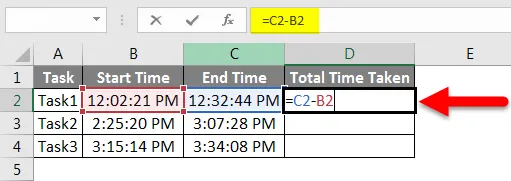
Appuyez maintenant sur Entrée pour voir le résultat.
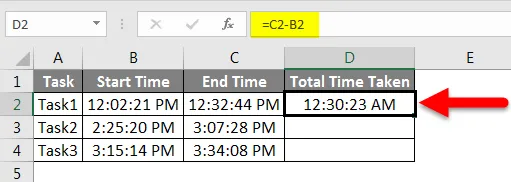
Faites glisser ou copiez la formule appliquée sous les cellules respectives, comme illustré ci-dessous.
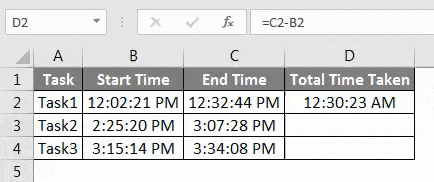
Comme nous pouvons le voir dans la capture d'écran ci-dessus, la différence de temps de chaque heure de début et de fin arrive, car l'heure s'affiche dans l'horloge en tenant compte de AM / PM. Maintenant, nous devons convertir ce temps soustrait pour voir combien de temps est la différence réelle et réelle. Pour cela, sélectionnez la cellule dans la colonne Durée totale prise D et cliquez dessus avec le bouton droit pour obtenir la liste des menus. De là, sélectionnez Formater les cellules comme indiqué ci-dessous.
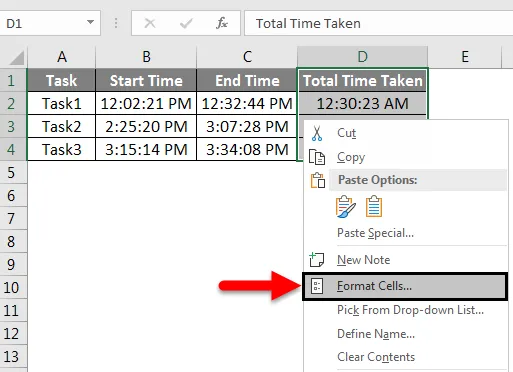
Cela nous amènera aux fenêtres Formater la cellule. Ici, nous pouvons changer et mettre à jour le format existant selon nos besoins. Maintenant, à partir de la catégorie, accédez à l'option personnalisée et sélectionnez (h): mm . Une fois sélectionné, cliquez sur Ok comme indiqué ci-dessous.
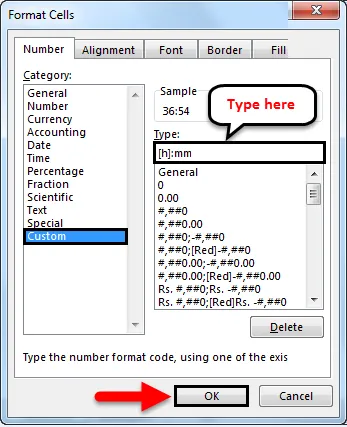
Remarque: Si (h): le format d'heure mm n'est pas trouvé, alors nous pouvons changer n'importe quel format similaire ou créer un nouveau format.
Après avoir cliqué sur OK, nous obtiendrons le temps soustrait au format HH: MM. Cela montrera exactement combien de temps est nécessaire pour terminer toutes les tâches assignées.
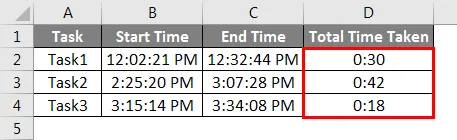
Exemple # 2
Il existe une autre méthode de soustraction du temps dans Excel. C'est ce que nous ferons avec la fonction MOD dans Excel. Nous avons des données sur l'heure d'arrivée et de départ de la compagnie aérienne au format HH: MM: SS comme indiqué ci-dessous.
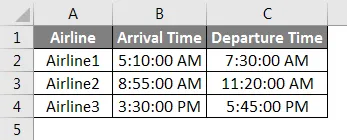
Maintenant, pour calculer ou soustraire le temps en Excel, tapez «=» dans la colonne D Temps de voyage et recherchez et sélectionnez la fonction MOD comme indiqué ci-dessous.
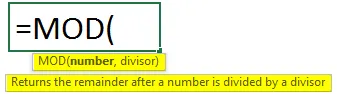
Comme nous pouvons le voir, le nombre de syntaxe et le diviseur en font partie. MOD donne la valeur positive même si la sortie est supposée venir en négatif. Mais pour l'exactitude, nous devons sélectionner l'heure de départ puis l'heure d'arrivée. Et séparez-les avec le signe moins. Et pour diviseur, mettez 1, car nous n'avons pas besoin de le diviser.
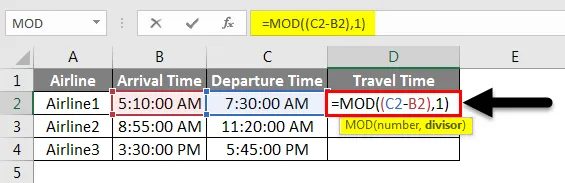
Appuyez maintenant sur Entrée pour voir le résultat.
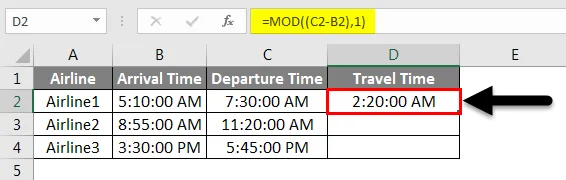
Faites glisser ou copiez la formule appliquée dans les cellules ci-dessous, comme illustré ci-dessous.
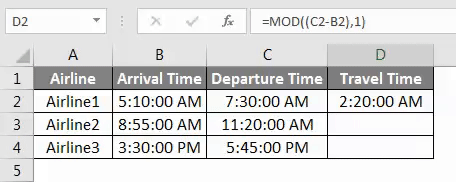
Comme nous pouvons le voir, les données de sortie de Travel Time sont au format temps réel avec la catégorie de temps AM / PM. Maintenant, pour changer le format en décalage horaire réel, sélectionnez les données et cliquez à droite comme nous l'avons fait dans l'exemple-1 pour obtenir la liste. Maintenant, dans cette liste, sélectionnez Formater les cellules comme indiqué dans la capture d'écran ci-dessous.
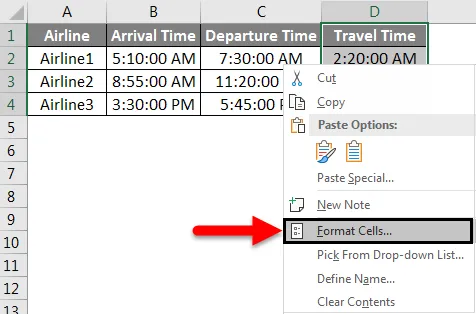
Maintenant dans les fenêtres Format Cell. Ici, nous pouvons changer et mettre à jour le format existant selon nos besoins. Maintenant, à partir de la catégorie, accédez à l'option personnalisée et sélectionnez (h): mm . Une fois sélectionné, cliquez sur Ok comme indiqué ci-dessous.
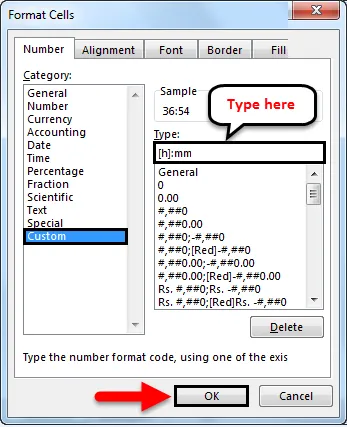
Après cela, nous aurons l'heure réelle au format HH: MM. Et cela montre le temps pris par différentes compagnies aériennes pour effectuer un voyage.
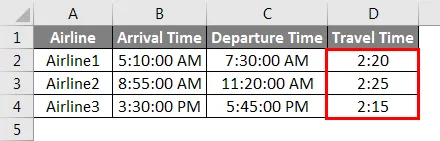
Avantages de soustraire le temps dans Excel
- C'est le moyen le plus simple de soustraire du temps et d'en faire la différence.
- Ceci est utilisé principalement lorsque nous devons obtenir des temps au tour, comme en course, en temps de vol / bus.
- Soustraire le temps et convertir plus tard son format donne de Format Cells donne le temps nécessaire pour parcourir la distance ou terminer une tâche ou un travail.
- Nous pouvons sélectionner n'importe quel format d'heure selon nos besoins.
Inconvénients du temps de soustraction dans Excel
- Il ne donne pas directement la différence de temps réelle en soustrayant, au lieu de le convertir en un autre format est nécessaire.
Choses dont il faut se rappeler
- Sélectionnez le format d'heure comme au format HH: MM ou MM: SS, selon le type de décalage horaire que nous avons.
- L'entrée de données pour soustraire le temps dans Excel doit être au format TIME. Et ce format d'heure peut être de tout autre type.
- Si vous soustrayez le temps comme expliqué dans l'exemple-2, utilisez toujours des parenthèses doubles, car dans la première parenthèse, nous devons sélectionner une plage de nombres pour obtenir la différence.
- Ce processus peut être utilisé pour calculer ou soustraire la différence dans n'importe quel type de nombre.
- Seule la soustraction du temps dans Excel nécessite des étapes supplémentaires pour obtenir la différence réelle dans le temps, le repos peut être fait simplement en soustrayant directement le nombre de cellules.
Articles recommandés
Cela a été un guide pour soustraire le temps dans Excel. Nous discutons ici de la façon de soustraire du temps dans Excel avec des exemples pratiques et un modèle Excel téléchargeable. Vous pouvez également consulter nos autres articles suggérés -
- Comment utiliser la fonction de date Excel?
- Comment insérer une date dans Excel?
- Guide complet de la fonction SUM dans Excel
- Guide du format de date Excel